Отключить кнопку смайлика в Internet Explorer в Windows 10
Если вы используете Internet Explorer 11 в Windows 10, вы могли знать о кнопке со смайликом, отображаемой на панели инструментов этого браузера. Эта кнопка предназначена для отправки отзывов в Microsoft о просмотре веб-страниц. Если эта кнопка вам не нужна, возможно, вы захотите отключить ее. Вот как это сделать.
Рекламное объявление
 К сожалению, в браузере Internet Explorer нет возможности отключить кнопку со смайликом. Единственный способ избавиться от кнопки - применить настройку реестра. Настройка включает в себя параметр групповой политики, однако некоторые выпуски Windows 10 поставляются без инструмента gpedit.msc. Описанная ниже настройка работает во всех выпусках Windows 10.
К сожалению, в браузере Internet Explorer нет возможности отключить кнопку со смайликом. Единственный способ избавиться от кнопки - применить настройку реестра. Настройка включает в себя параметр групповой политики, однако некоторые выпуски Windows 10 поставляются без инструмента gpedit.msc. Описанная ниже настройка работает во всех выпусках Windows 10.Чтобы отключить кнопку смайлика в Internet Explorer в Windows 10, сделайте следующее.
- Открыть Приложение "Редактор реестра".
- Перейдите к следующему ключу реестра.
HKEY_CURRENT_USER \ SOFTWARE \ Policies \ Microsoft \ Internet Explorer \ Restrictions
Узнайте, как перейти к ключу реестра одним щелчком.
В Windows 10 может отсутствовать ключ Internet Explorer и его подразделы Restrictions. В этом случае просто создайте их сами.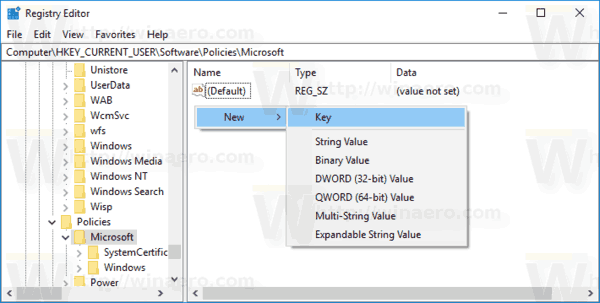
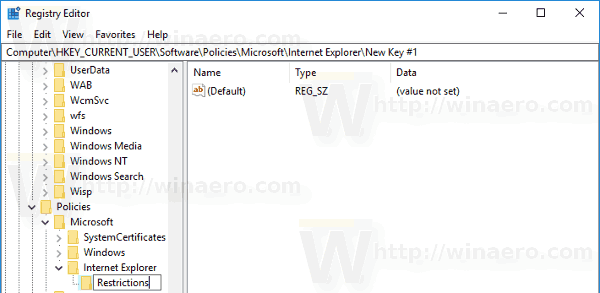
- Справа измените или создайте новое 32-битное значение DWORD "NoHelpItemSendFeedback". Установите его на 1.
 Примечание: даже если вы под управлением 64-битной Windows вы все равно должны создать 32-битное значение DWORD.
Примечание: даже если вы под управлением 64-битной Windows вы все равно должны создать 32-битное значение DWORD. - Перезапустите Internet Explorer.
Чтобы вернуться к настройкам по умолчанию, просто удалите NoHelpItemSendFeedback значение, и все готово.
До:

После:
Чтобы избежать редактирования реестра, вы можете использовать Winaero Tweaker. Специальная опция в Windows Apps \ Extra Buttons в Internet Explorer позволит вам избавиться от вкладки Edge и кнопок Smiley в IE 11.
Вы можете скачать приложение здесь:
Скачать Winaero Tweaker
Чтобы сэкономить время, вы можете загрузить и использовать следующие готовые файлы реестра.
Скачать файлы реестра
Настройка отмены включена.

